Android携帯でスローモーションビデオを録画する方法は?
公開: 2021-02-16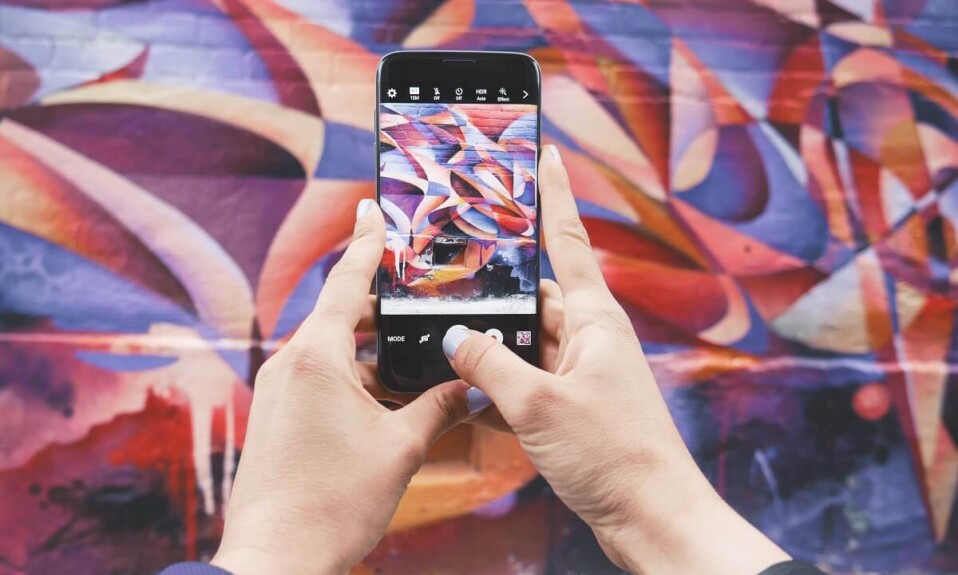
スローモーションビデオはかなりクールで、長い間人気があります。 以前は、このスローモーション機能は高価なカメラとデジタル一眼レフにのみ付属していました。 しかし、テクノロジーの進歩に伴い、ほとんどのAndroidスマートフォンには、デフォルトのカメラアプリにスローモーション機能が組み込まれており、ビデオを簡単にスローモーションで作成できます。 ただし、組み込みのslo-mo機能を提供しないAndroidフォンがあります。 その場合、 Android携帯でスローモーションビデオを録画するために使用できる特定の回避策があります。 Androidデバイスでスローモーションビデオを簡単に録画するための方法をいくつか考案しました。
スローモーションビデオはどのように機能しますか?
携帯電話でスローモーションビデオを録画すると、カメラはより高いフレームレートでビデオを録画し、より遅いレートで再生します。 このように、ビデオのアクションが遅くなり、ビデオ内のすべての画像をスローモーションで見ることができます。
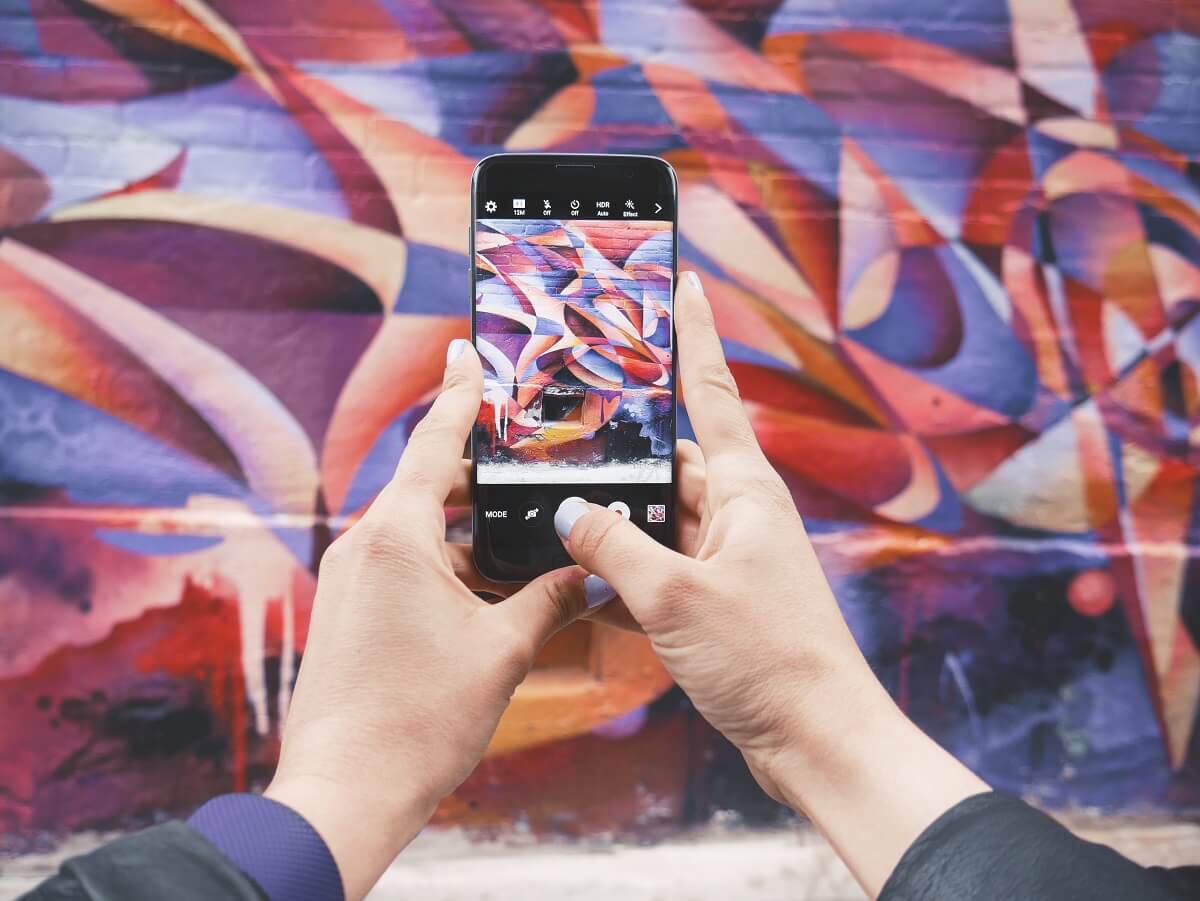
コンテンツ
- Android携帯でスローモーションビデオを録画する方法は?
- 方法1:内蔵のスローモーション機能を使用する
- 方法2:サードパーティのアプリを使用する
- a)スローモーションビデオFX
- b)ビデオショップビデオエディター
- c)スローモーションビデオメーカー
- d)ビデオ速度
- よくある質問(FAQ)
Android携帯でスローモーションビデオを録画する方法は?
Androidフォンでスローモーションビデオを録画するために使用できるサードパーティのアプリをいくつかリストしています。 ただし、Androidスマートフォンがスローモーション機能をサポートしている場合は、最初の方法に従ってください。
方法1:内蔵のスローモーション機能を使用する
この方法は、デバイスにスローモーション機能が組み込まれているAndroidユーザー向けです。
1.デバイスでデフォルトのカメラアプリを開きます。
2.デフォルトのビデオカメラオプションでスローモーションオプションを見つけます。
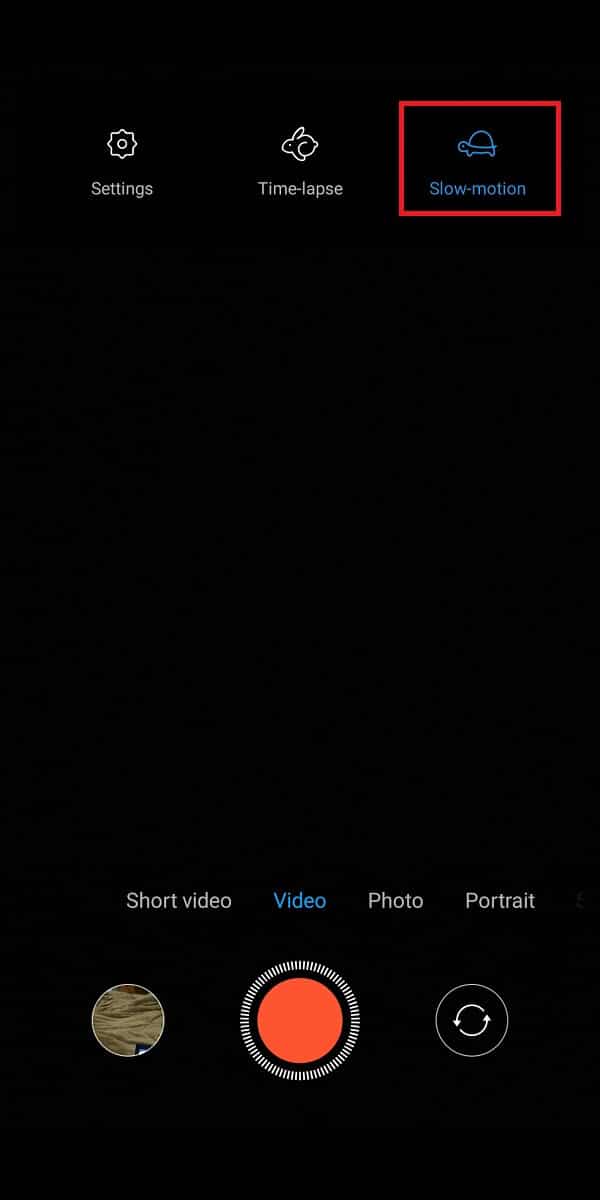
3.それをタップし、携帯電話を安定させてビデオの録画を開始します。
4.最後に、録画を停止すると、ビデオがスローモーションで再生されます。
ただし、すべてのAndroidフォンがこの組み込み機能をサポートしているわけではありません。 組み込みの機能がない場合は、次の方法に従うことができます。
また読む: WhatsAppビデオおよび音声通話を録音する方法は?
方法2:サードパーティのアプリを使用する
Android携帯でスローモーションビデオを録画するために使用できるいくつかの最高のサードパーティアプリをリストアップしています。
a)スローモーションビデオFX
Androidフォンでスローモーションビデオを録画するのに最適なアプリの1つは、 「スローモーションビデオFX」です。 これは、スローモーションでビデオを録画できるだけでなく、既存のビデオをスローモーションビデオに変換できるため、非常に素晴らしいアプリです。 面白いですね。 さて、あなたはあなたのデバイスでこのアプリケーションを使用するためにこれらのステップに従うことができます:
1. Google Playストアアプリを開き、デバイスにスローモーションビデオFXをインストールします。
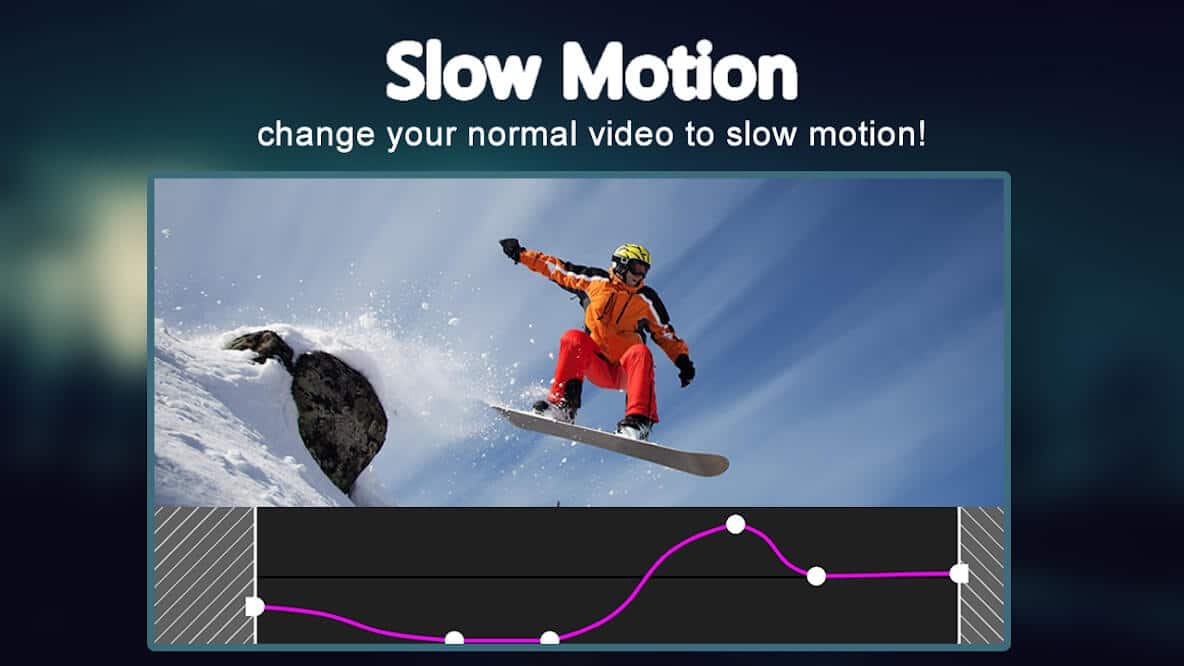
2.デバイスでアプリを起動し、画面から[スローモーションを開始]オプションをタップします。
![デバイスでアプリを起動し、[スローモーションを開始]をタップします| Android携帯でスローモーションビデオを録画する方法は?](/uploads/article/1202/c3LEsk72Dv5RK9CX.jpg)
3.画面に2つのオプションが表示されます。ここでは、スローモーションビデオを録画するために[ムービーの録画]を選択するか、[ムービーの選択]をタップしてギャラリーから既存のビデオを選択できます。
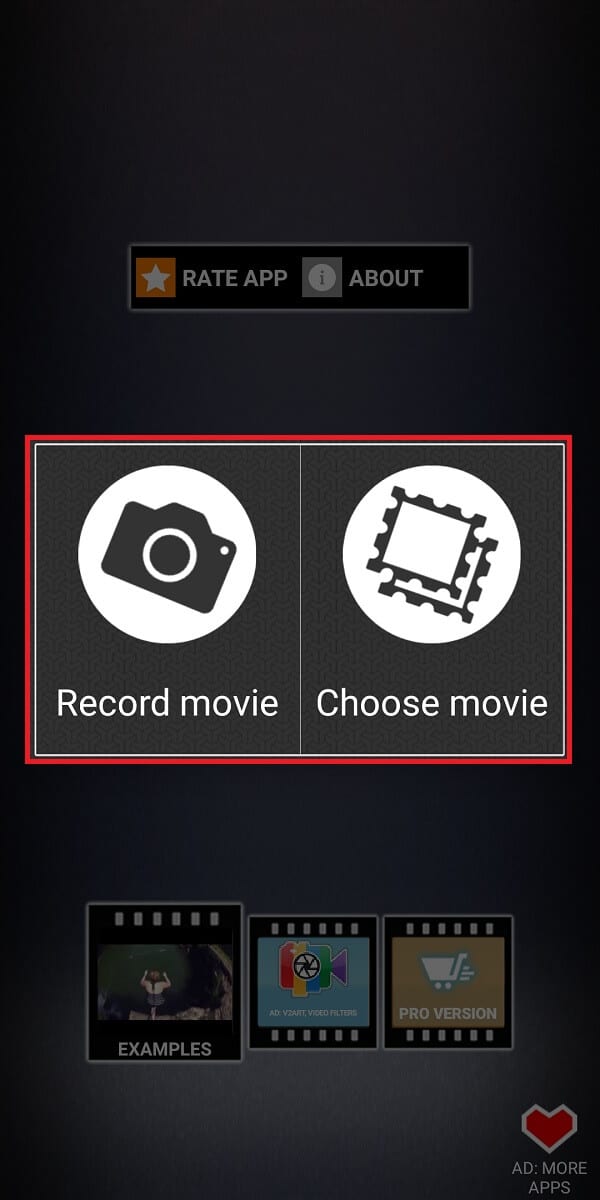
4.既存のビデオを録画または選択した後、下部のバーからスローモーション速度を簡単に設定できます。 速度範囲は0.25から4.0です。
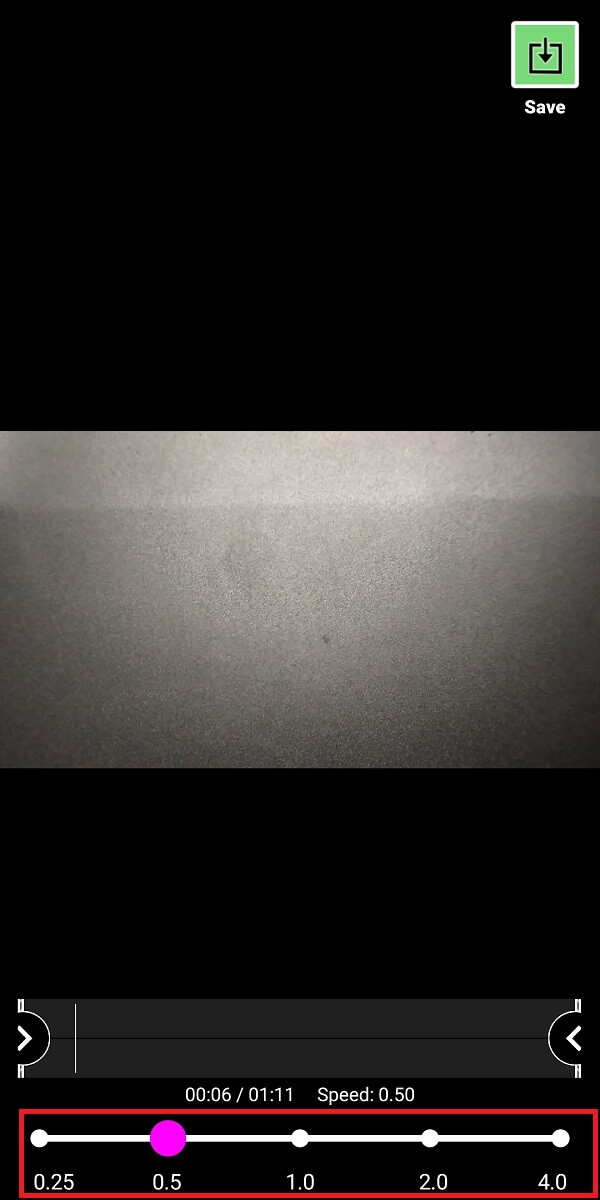
5.最後に、画面の右上隅にある[保存]をタップして、ビデオをギャラリーに保存します。
b)ビデオショップビデオエディター
その驚くべき機能で人気のあるもう1つのアプリは、GooglePlayストアで入手できる「ビデオショップ-ビデオエディタ」アプリです。 このアプリには、スローモーション機能だけではありません。 ビデオのトリミング、曲の追加、アニメーションの作成、さらにはナレーションの録音も簡単にできます。 Videoshopは、ビデオを録画および編集するためのオールインワンソリューションです。 さらに、このアプリの魅力的な機能は、ビデオの一部を選択して、その特定の部分をスローモーションで再生できることです。
1. Google Playストアにアクセスし、デバイスに「ビデオショップ-ビデオエディター」をインストールします。
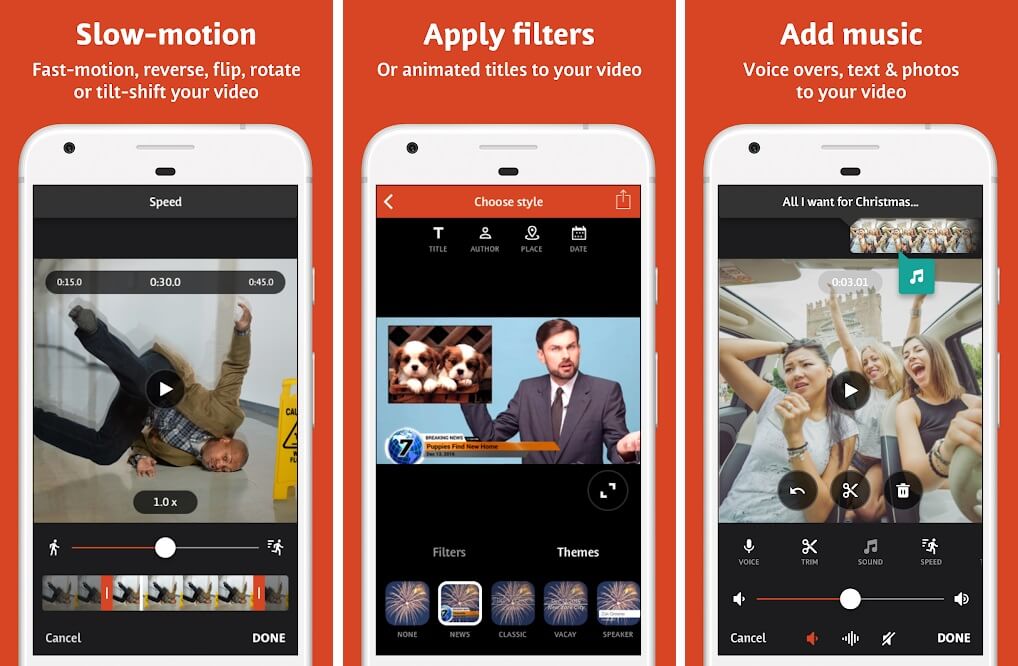
2.アプリを開き、ビデオを録画する場合、または携帯電話から既存のビデオを使用する場合は、優先オプションを選択します。

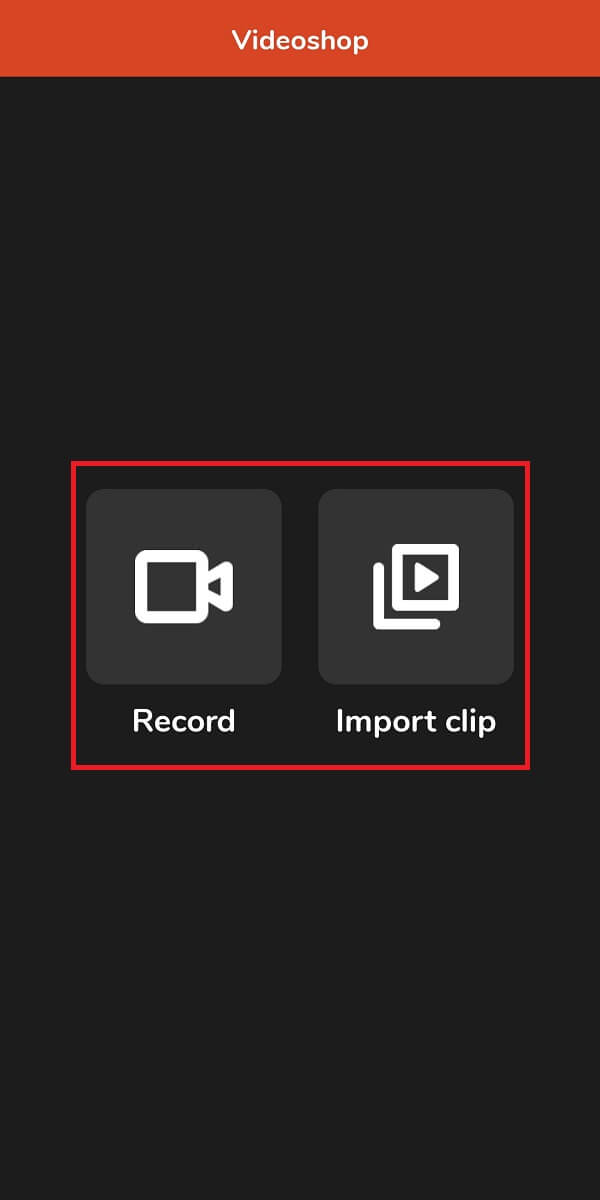
3.次に、下部のバーを左にスワイプして、[速度]オプションを選択します。
![左下のバーをスワイプして、[速度]オプションを選択します。](/uploads/article/1202/gIpKoCtRo5BPDelc.jpg)
4.速度トグルを1.0x未満にスライドさせると、スローモーション効果を簡単に適用できます。
5.ビデオの特定の部分にスローモーション効果を適用する場合は、黄色のスティックをドラッグしてビデオセクションを選択し、スライダーを使用してスローモーション速度を設定します。
また読む: Snapchatカメラが機能しない問題を修正
c)スローモーションビデオメーカー
名前が示すように、「スローモーションビデオメーカー」は、Android携帯でスローモーションビデオを録画するために構築されたアプリです。 このアプリは、0.25倍と0.5倍のスローモーション再生速度を提供します。 このアプリでは、その場でスローモーションビデオを録画したり、既存のビデオを使用してスローモーションで編集したりできます。 さらに、ビデオを楽しくするために使用できるリバースビデオモードも利用できます。 デバイスでこのアプリケーションを使用するには、次の手順に従います。
1. Google Playストアを開き、「スローモーションビデオメーカー」を携帯電話にダウンロードします。
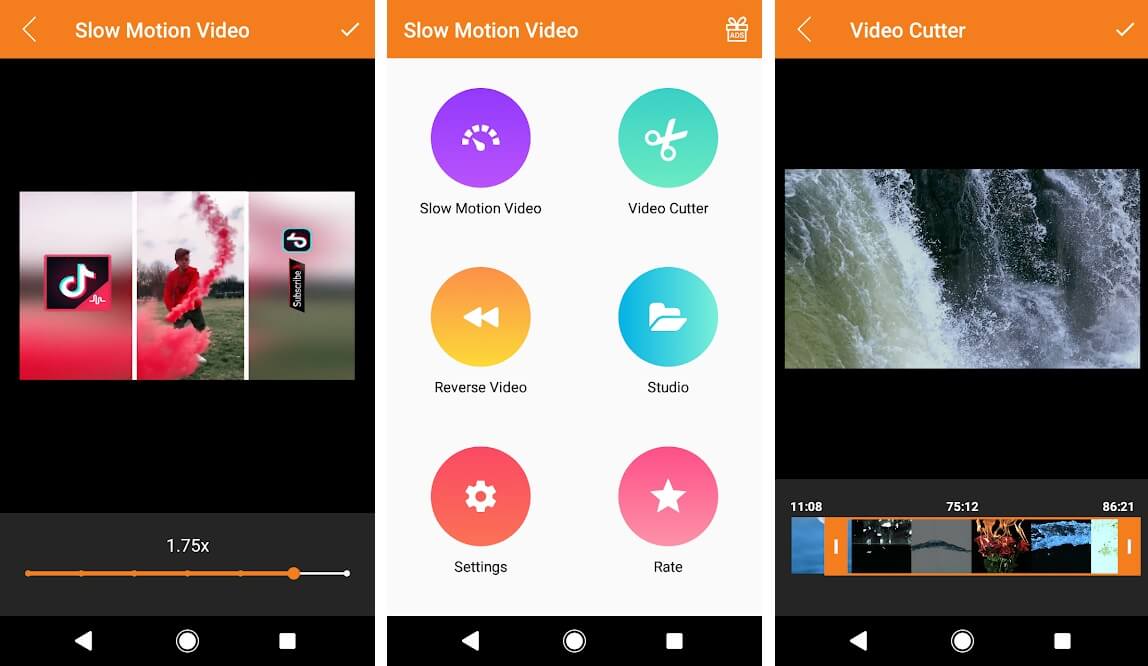
2.アプリを起動し、 [スローモーションビデオ]をタップします。
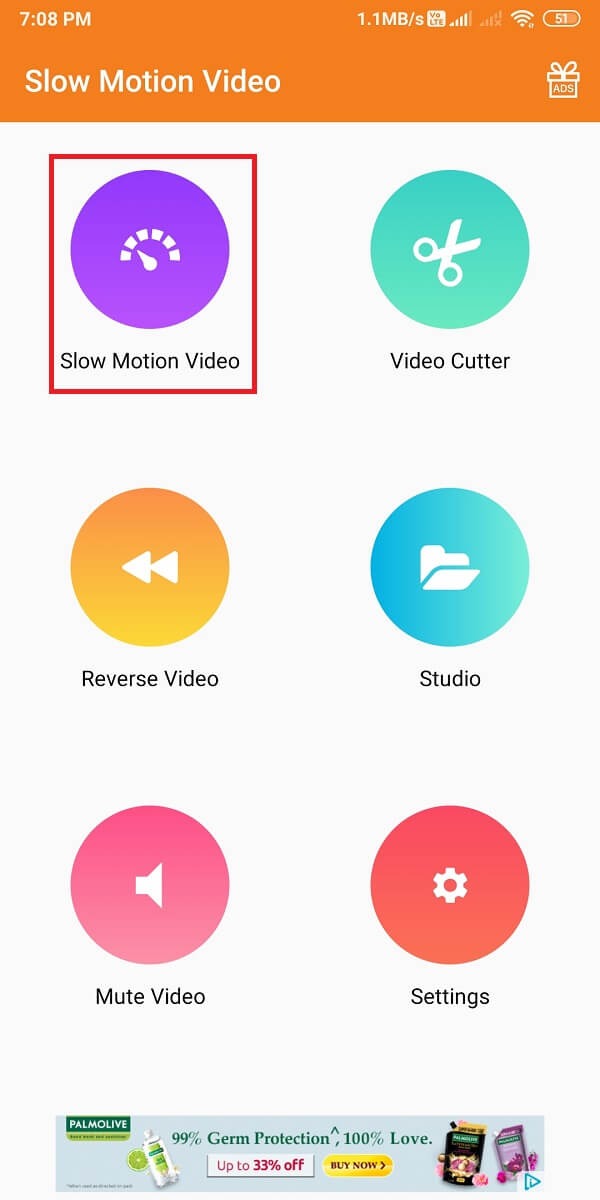
3.スローモーションで編集するビデオを選択します。
4.次に、速度スライダーを下からドラッグして、ビデオのスローモーション速度を設定します。
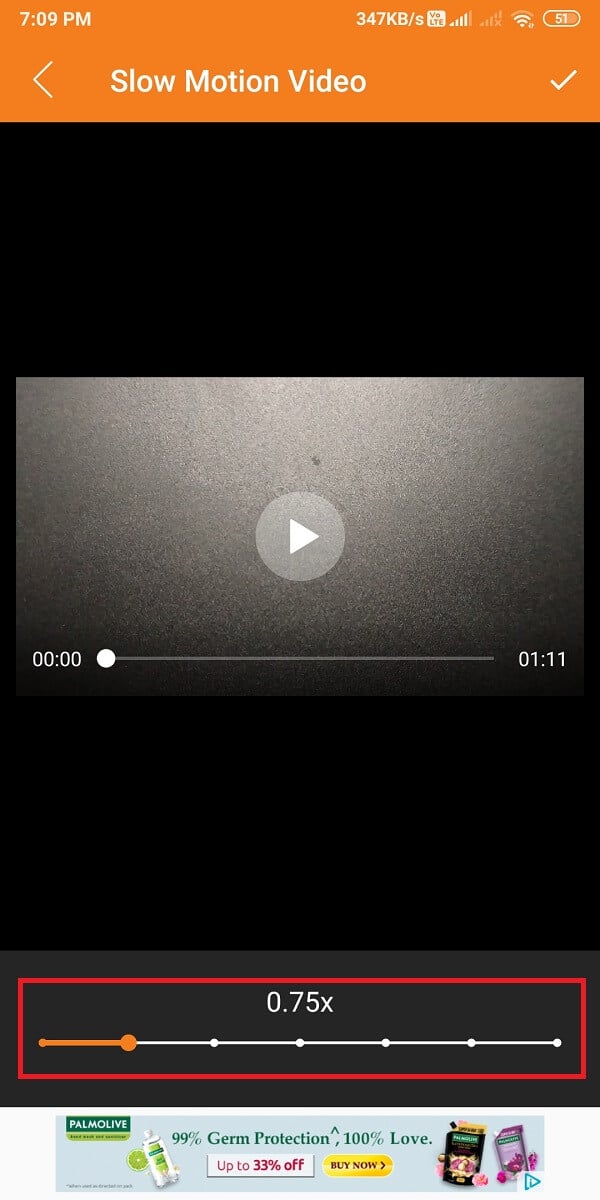
5.最後に、画面の右上隅にあるチェックマークアイコンをタップして、ビデオを保存します。
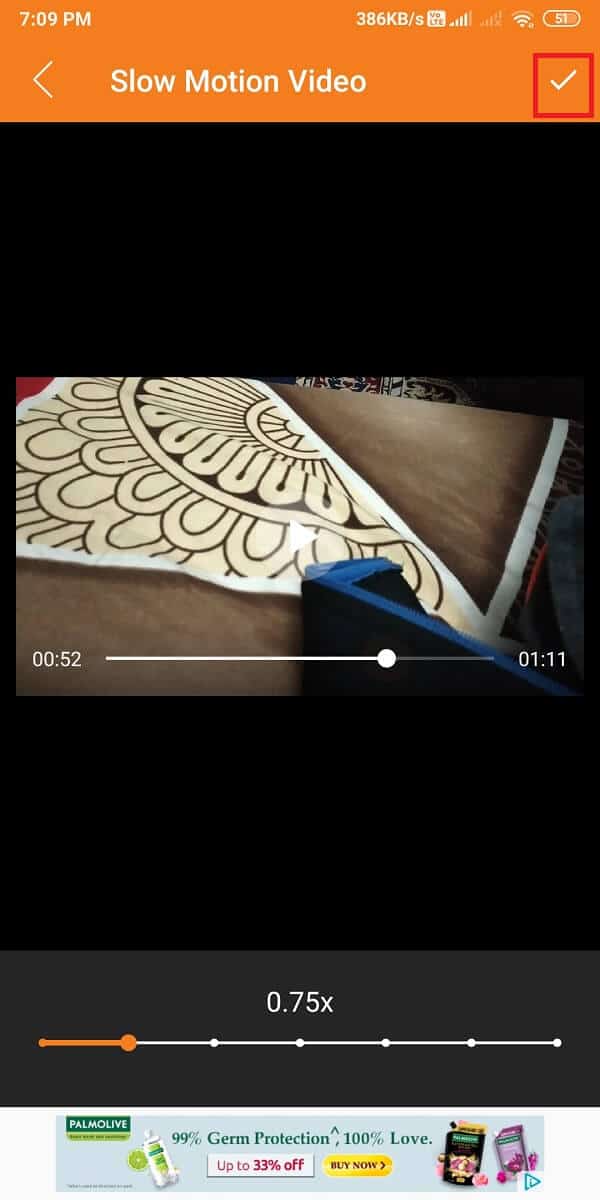
d)ビデオ速度
私たちのリストのもう一つの最良の選択は、Android携帯でスローモーションビデオを録画したい場合に使用できる「ビデオスピード」アプリです。 このアプリは、スローモーションビデオを簡単に録画したり、既存のビデオを使用してスローモーションビデオに変換したりできる便利でわかりやすいインターフェイスをユーザーに提供します。 0.25倍の低速と4倍の高速のビデオ再生速度を簡単に使用できます。 さらに、このアプリを使用すると、スローモーションビデオをFacebook、WhatsApp、Instagramなどのソーシャルメディアアプリと簡単に共有できます。 このアプリケーションを使用するには、次の手順に従ってください。
1. Google Playストアを開き、Andro Techmaniaの「VideoSpeed」をインストールします。
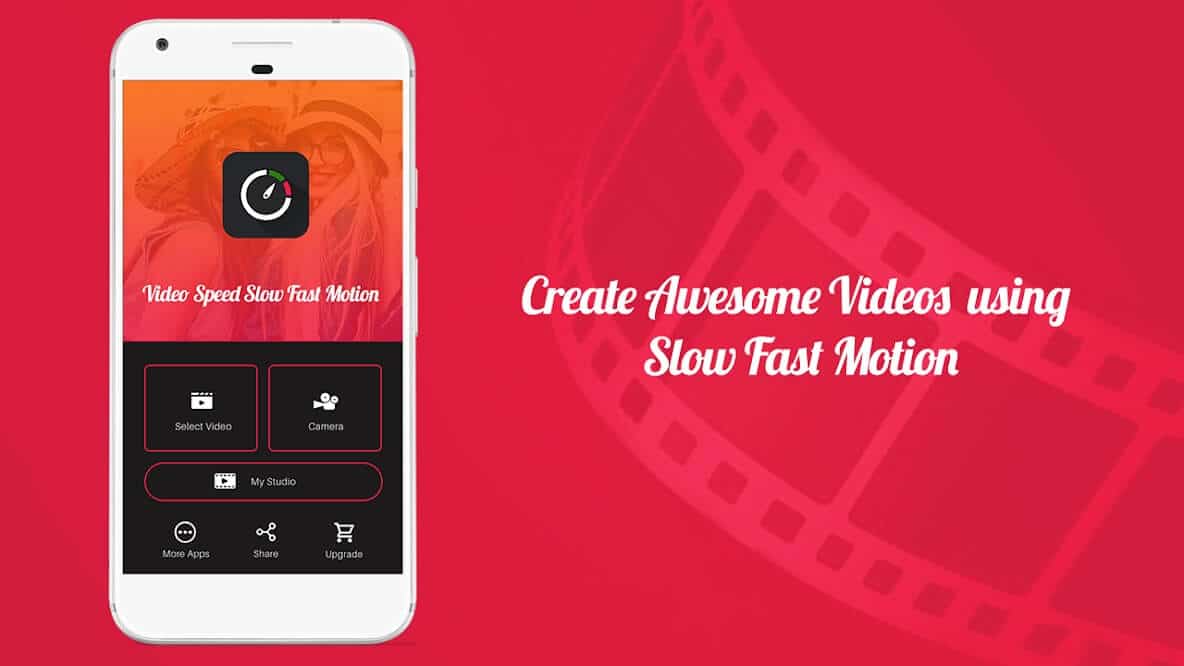
2.デバイスでアプリを起動し、 [ビデオの選択]または[カメラ]をタップして、既存のビデオを録画または使用します。
![デバイスでアプリを起動し、[ビデオの選択]または[カメラ]をタップします| Android携帯でスローモーションビデオを録画する方法は?](/uploads/article/1202/1lHeMDAe663ul21t.jpg)
3.次に、下部のスライダーを使用して速度を設定します。
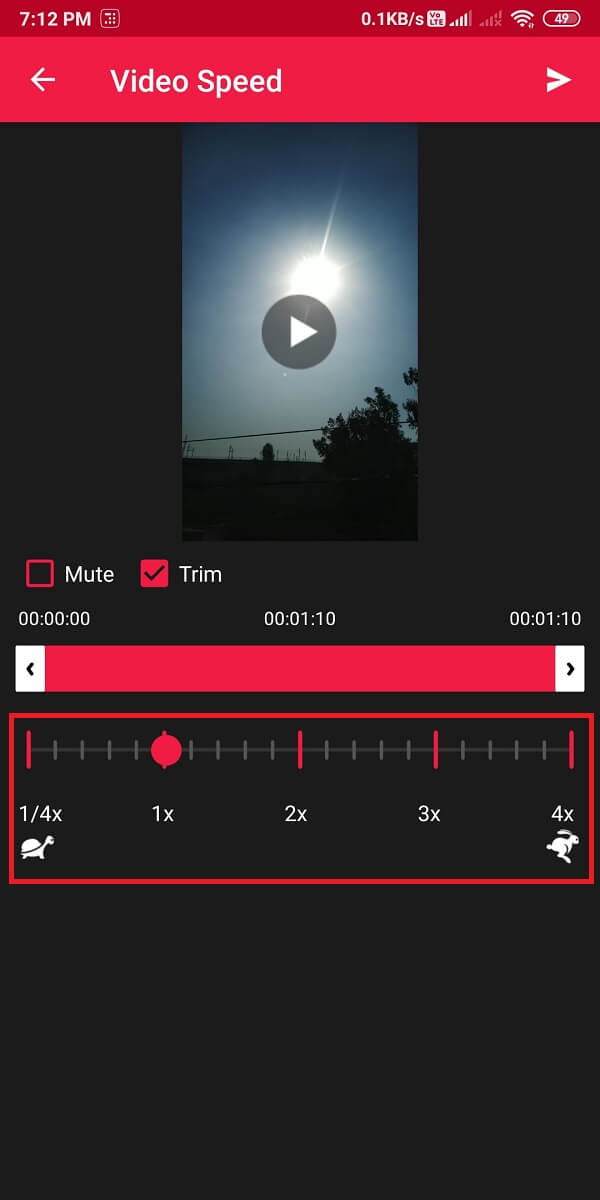
4.ビデオの再生速度を設定したら、画面の右上隅にある送信アイコンをタップして、ビデオをデバイスに保存します。
5.最後に、WhatsApp、Facebook、Instagramなどのさまざまなアプリとビデオを簡単に共有できます。
よくある質問(FAQ)
Q1)スローモーションでビデオを録画するにはどうすればよいですか?
お使いの携帯電話がそれをサポートしている場合は、内蔵のスローモーション機能を使用してスローモーションでビデオを録画できます。 ただし、お使いのデバイスがスローモーション機能をサポートしていない場合は、上記のガイドに記載されているサードパーティ製アプリのいずれかを使用できます。
Q2)スローモーションビデオを作成するのに最適なアプリはどれですか?
スローモーション動画を作成するためのガイドにトップアプリを掲載しました。 次のアプリを使用できます。
- スローモーションビデオFX
- ビデオショップ-ビデオエディター
- スローモーションビデオメーカー
- ビデオ速度
Q3)Androidでスローモーションカメラを入手するにはどうすればよいですか?
Googleカメラまたはこの記事に記載されているアプリをインストールして、Android携帯でスローモーションビデオを録画できます。 サードパーティのアプリを使用すると、アプリのカメラ自体にビデオを録画し、再生速度を変更してスローモーションビデオに変換できます。
おすすめされた:
- Androidでアプリがインストールされていないエラーを修正する方法
- Androidフォンで通話量を増やす10の方法
- Excelでセルをロックまたはロック解除する方法は?
- Android携帯にアプリをダウンロードできない問題を修正
このガイドがお役に立てば幸いです。Android携帯でスローモーション動画を録画できました。 この記事が気に入ったら、下のコメントでお知らせください。
